excel一键取消所有超链接 Excel如何快速清除所有超链接
更新时间:2023-11-21 14:02:31作者:jiang
excel一键取消所有超链接,在日常使用Excel的过程中,我们经常会遇到需要插入超链接的情况,这样可以方便我们在文档中快速跳转到其他相关信息,有时候我们可能需要取消或清除这些超链接,特别是当文档过于庞大或链接数量过多时。如何一键取消或清除Excel中的所有超链接呢?在本文中我们将介绍一种快速清除所有超链接的方法,让您在Excel使用中更加高效便捷。
操作方法:
1.电脑中,打开Excel表格
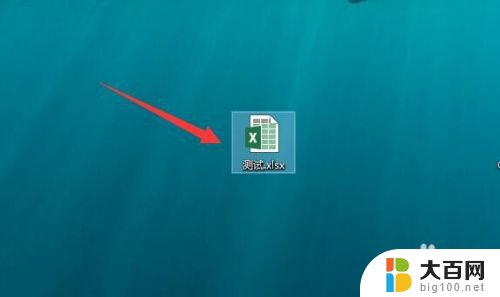
2.选择所有含有超链接的数据单元格

3.然后右击鼠标,点击 “删除超链接”

4.回到表格中,就能看到,所有超链接已被清除
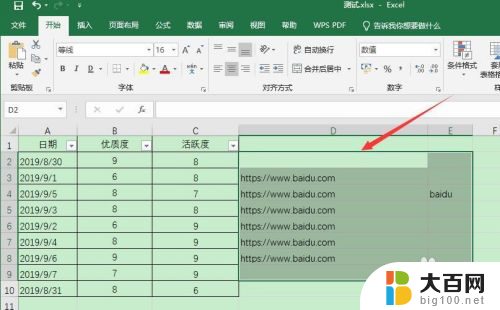
5.也可以在选中含有超链接的数据单元格后,点击开始菜单栏右侧的“清除”

6.然后点击“删除超链接”即可

7.总结
1、打开excel后,先选中所有含有超链接的数据单元格
2、右击鼠标点击“删除超链接”或者是点击开始菜单栏右侧的“清除”——删除超链接都可以
以上就是一种快速取消Excel中所有超链接的方法,如果您遇到类似的情况,可以按照以上步骤进行解决,希望这对大家有所帮助。
excel一键取消所有超链接 Excel如何快速清除所有超链接相关教程
- word怎么取消全部超链接 如何一键取消所有超链接的简单方法
- wps如何进行超链接 wps如何设置超链接
- 如何把所有excel表汇总到一个表 Excel快速汇总多个表格
- wps为什么点不开超链接 wps超链接无法跳转
- excel如何压缩所有图片大小 Excel图片快速压缩技巧
- wps超链接视频怎么 wps超链接视频怎么插入
- wps当超链接标志为浅色时如何插入 如何在wps中插入超链接标志并设置为浅色
- wps如何取消文档的链接分享 wps文档链接分享如何取消
- word怎么链接excel表格 Excel表格动态链接到Word方法
- wps弄了超链接的字体的颜色在哪里改 如何在wps中改变超链接字体的颜色
- 苹果进windows系统 Mac 双系统如何使用 Option 键切换
- win开机不显示桌面 电脑开机后黑屏无法显示桌面解决方法
- windows nginx自动启动 Windows环境下Nginx开机自启动实现方法
- winds自动更新关闭 笔记本电脑关闭自动更新方法
- 怎样把windows更新关闭 笔记本电脑如何关闭自动更新
- windows怎么把软件删干净 如何在笔记本上彻底删除软件
电脑教程推荐